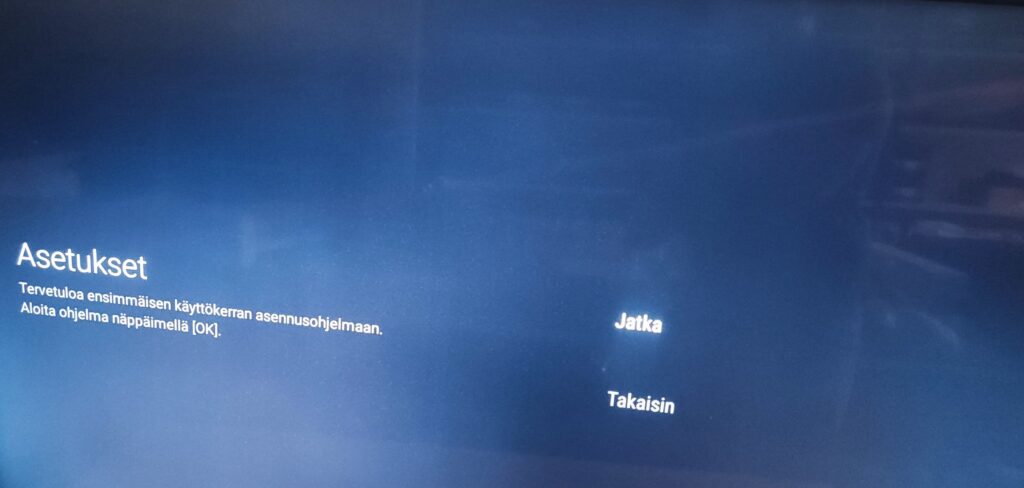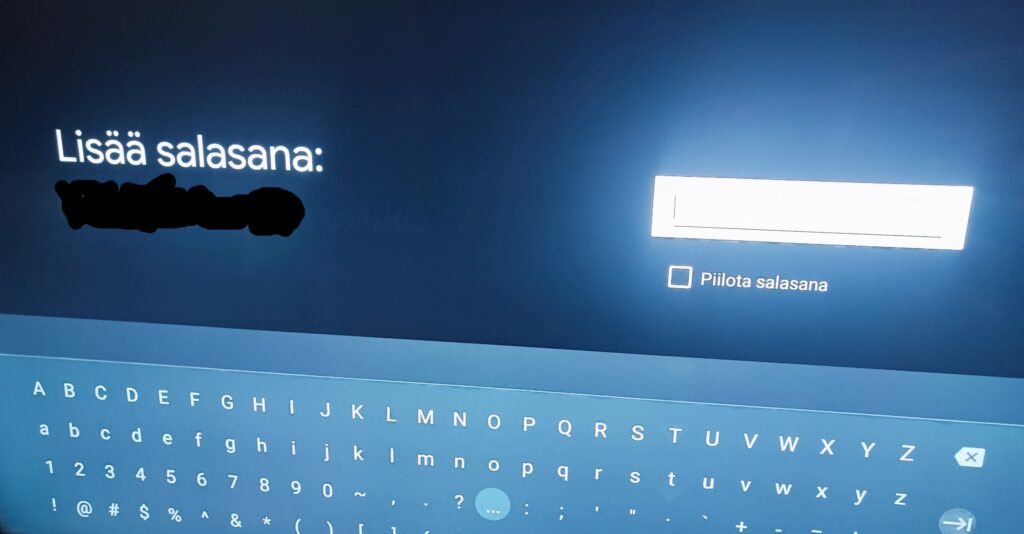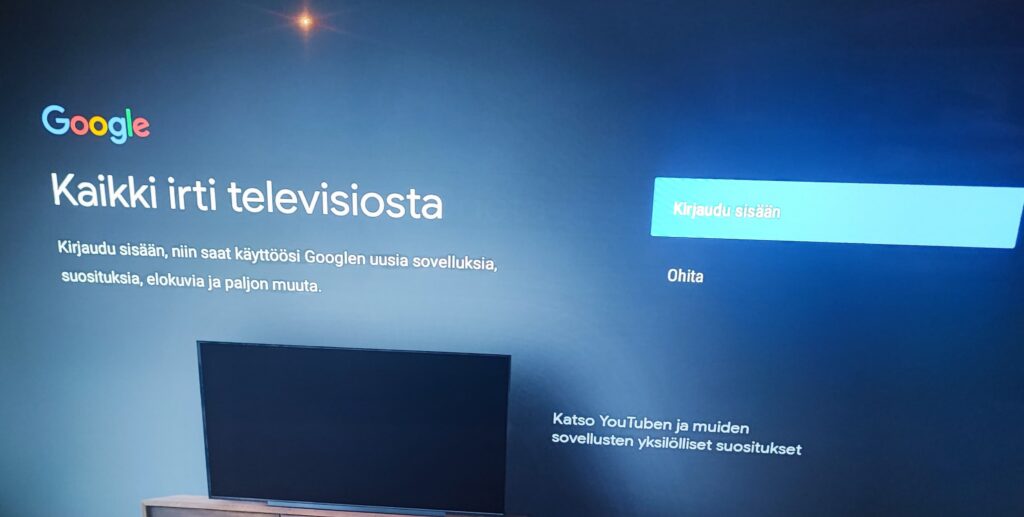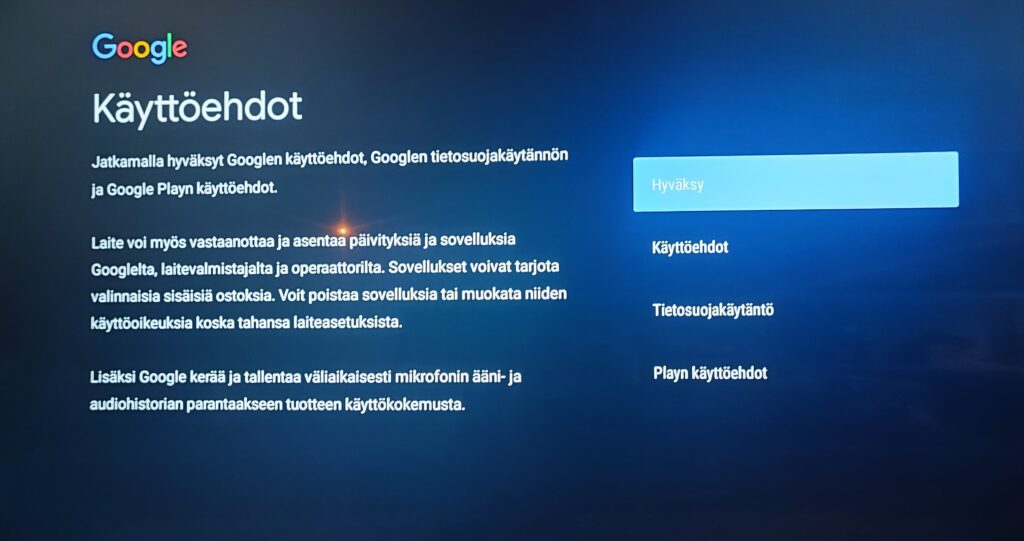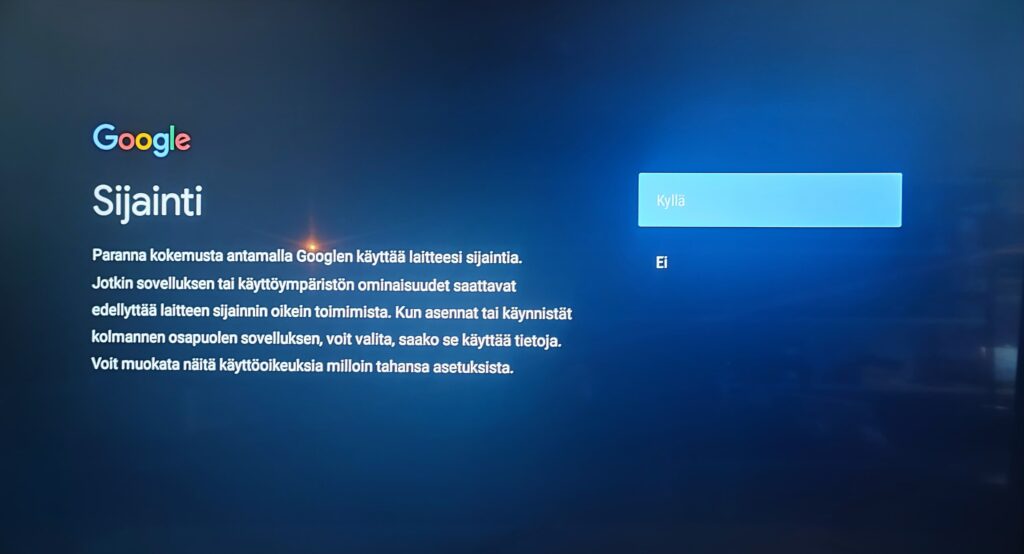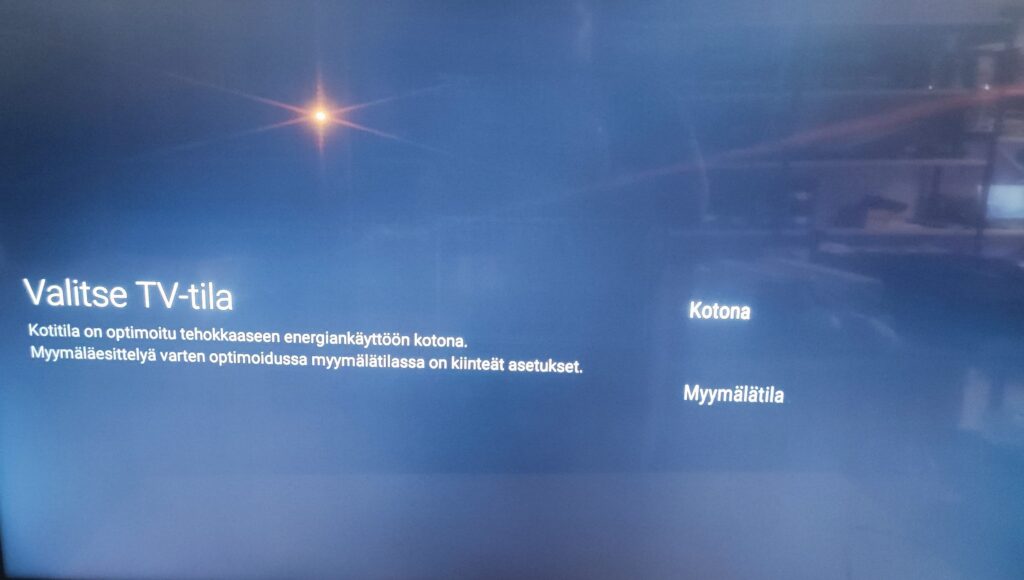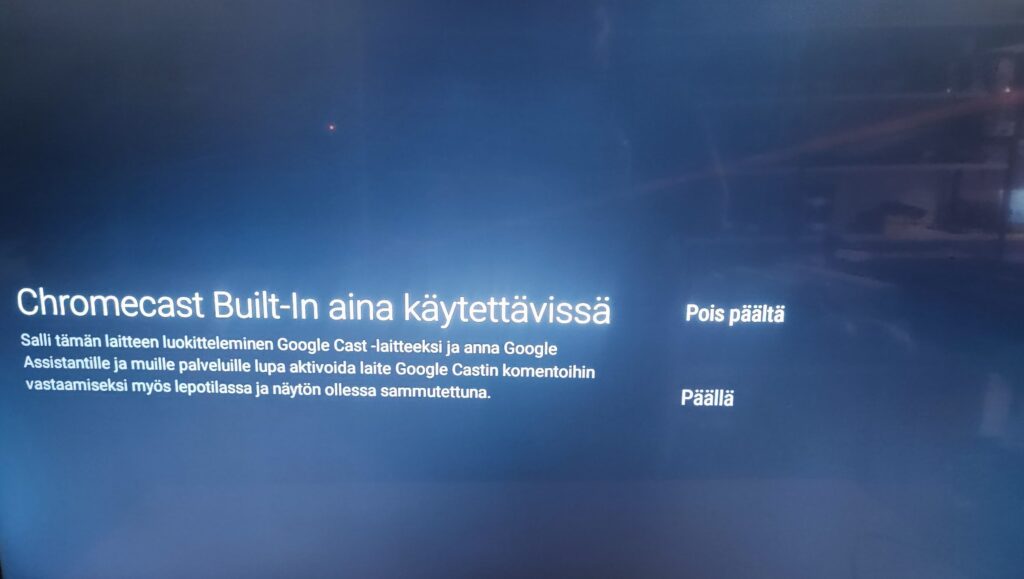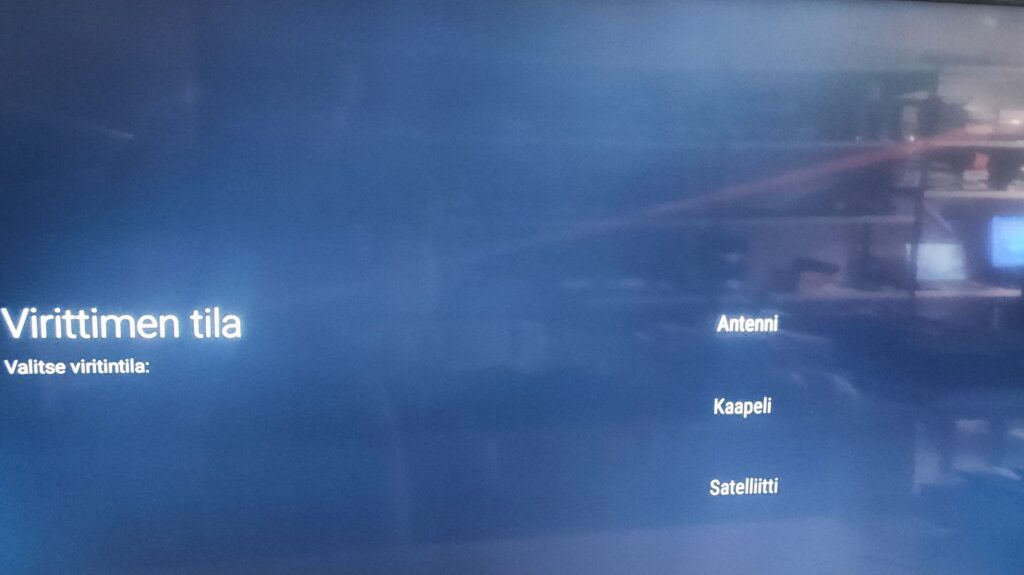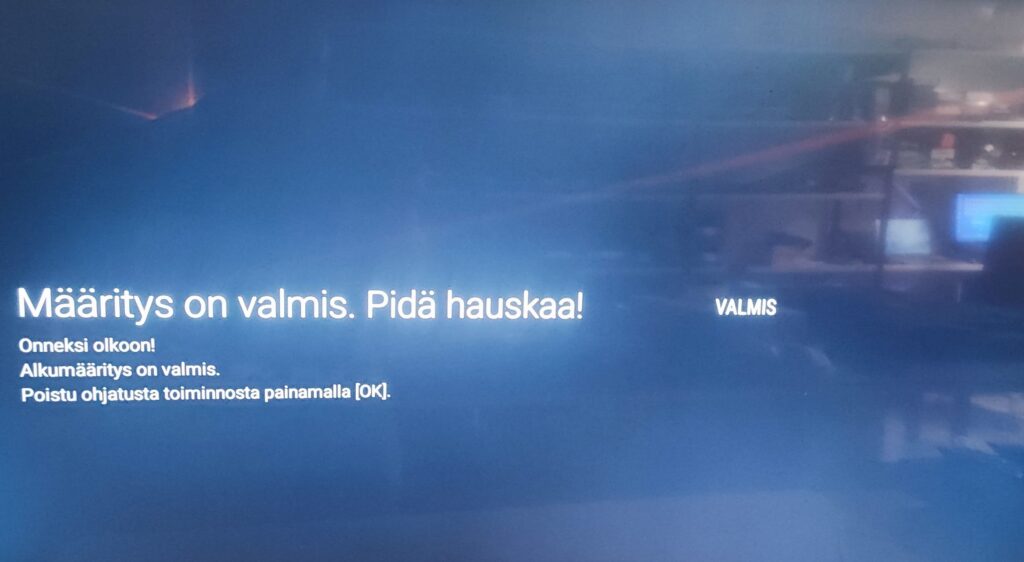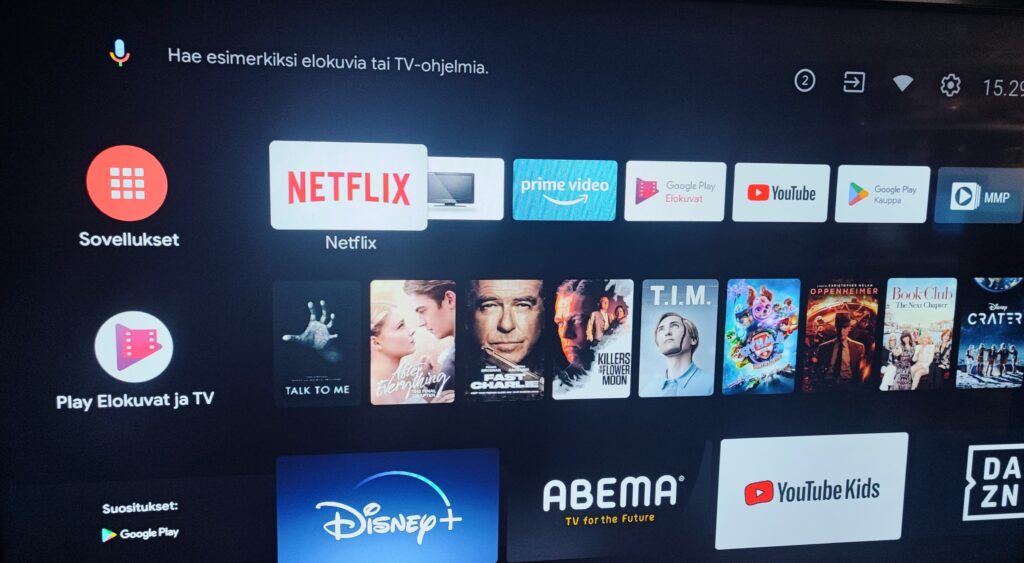Kun olet saanut laitteen asennettua paikoilleen ja kytkettyä virtajohdon, antenninjohdon ja muut kokoonpanoosi tarvittavat johdot (esim. soundbarin johdot, pelikonsolien johdot, ulkoisten toistimien johdot yms.). Käynnistä Finlux-laite ja aloita ensimmäisen asennuksen suorittaminen. Ensimmäiseksi televisio pyytää sinua valitsemaan laitteen käyttökielen sekä käyttömaan. Valitse haluamasi käyttökieli. Huomioi, että käyttökieli ei ole sama asia kuin maavalinta jossa laitetta käytetään. Käyttökieleksi voit valita minkä tahansa haluamasi kielen. Käyttömaaksi on kuitenkin valittava maa jossa laitetta käytetään verkko-ominaisuuksien toimivuuden vuoksi.